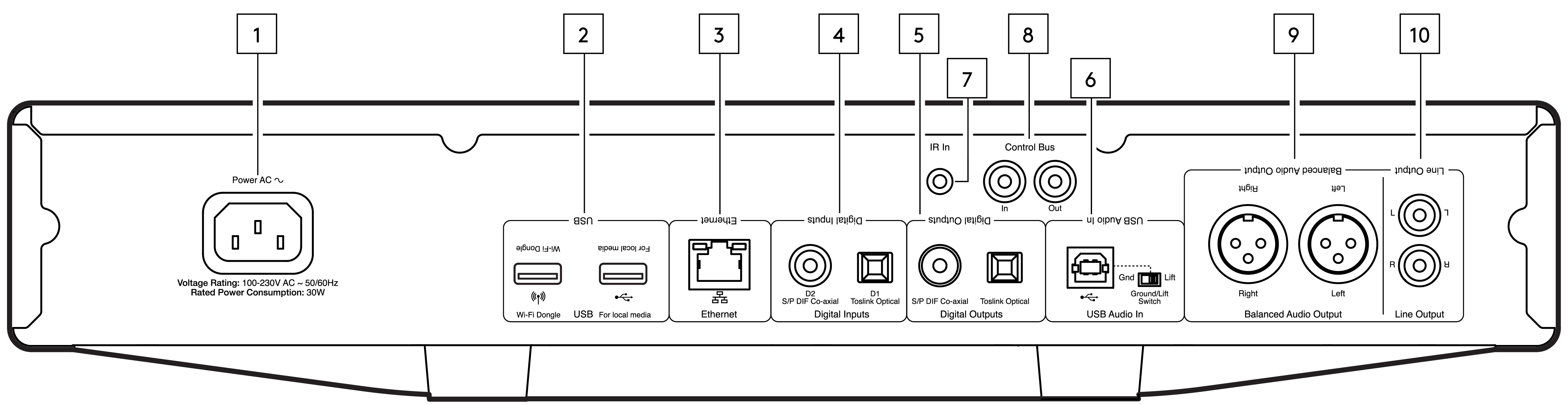
1.AC電源ソケット
アンプへの全ての接続が完了したら、AC電源ケーブルを適切な電源ソケットに差込み、電源を入れます。
2.USBソケット
USB HD / フラッシュディスクまたはオプションのBT100 Bluetoothオーディオレシーバー用の事前に取り付けられたWi-Fiドングルと接続。
USBポートは、Apple社製の携帯端末向けにデザインされておらず、同社端末の機能の利用や充電などがサポートされていません。
Wi-Fiドングルはあらかじめ取り付けられています。ユニットは、イーサネット接続が行われた場合、デフォルトでイーサネット接続になりますが、イーサネット接続を使用している場合は、Wi-Fiドングルを取り外すことをお勧めします。
このCXN (V2)でWi-Fiを使用する場合は、ユニットがワイヤレスルーターの範囲内に存在することを確認してください。
重要事項:ユニットの電源が入った状態でWi-Fiドングルを脱着しないでください。
3.イーサネット
CXN(V2)をルーターに直接接続するために使用します。
4.デジタル入力(D1/D2/D3)
TOSLINKおよびS/P DIF同軸デジタル入力。
同軸–高品質の75ΩデジタルRCAフォノ相互接続ケーブルを使用します(これはアナログオーディオフォノ相互接続とは異なります)。この入力は、最大192kHzの16~24ビットコンテンツに適しています。
TOSLINK光ファイバー – オーディオ用に特別に設計された高品質のTOSLINK光ファイバー相互接続ケーブルを使用します。この入力は、最大96kHzの16~24ビットコンテンツに適しています(TOSLINKは192kHzのサンプリングレートでは推奨されません)。
注:接続には高品質のCambridge Audioインターコネクトケーブルのみを使うことをおすすめします。これにより、デザインされたとおりの最良のパフォーマンスが実現します。詳しくは、販売店にお問い合せください。
5.デジタル出力
TOSLINKおよびS/P DIF同軸デジタル入力。
6.USBオーディオ入力
Microsoft Windows または Apple Mac OS X オペレーティングシステムを実行しているコンピュータからオーディオの再生を可能にするUSB B タイプのソケット。Linuxのいくつかのビルドも適しています。
注:
- USBハイスピード認定の高品質USB接続ケーブルを常に使用してください。3mを超えるUSB接続は、オーディオ性能が安定しない場合があります。
- USB入力にケーブルを抜き差しする前に、またはPC / Macの起動/シャットダウン中に、必ず音量を最小にし、別の入力に切り替えるか、CXAをオフにしてください。
- この入力には USB ハブの使用は推奨されません。
7.IR入力
IRリピーターまたはカスタムインストールシステムからの変調されたIRコマンドをアンプで受信できるようにします。
IR入力ソケットで受信したコマンドは、コントロールバスからループアウトされません。
注:IR入力は電力を供給しないため、この入力に接続されているデバイスには独自の電源が必要です。
8.コントロールバス
接続されている他のCXシリーズ製品との間で電源コマンドと音量コマンドを送受信するために使用されるRCAソケット。コントロールバスの詳細については、「コントロールバス」セクションを参照してください。
9.バランスオーディオ出力
バランスXLR接続で使用します。バランス接続は、より高品質のオプションであり、この機能をサポートする他の機器で使用すると、ケーブル内のノイズや干渉を排除できます。
注:XLRコネクターは以下のように配線します:ピン1:アース、ピン 2:ホット(同相)、ピン3:コールド(位相反転)。
10.ライン出力
別のアンプまたは録音デバイスに信号を提供するために使用されるライン出力(固定または可変)。